Xem video hướng dẫn
Rất nhiều người dùng MISA gặp phải lỗi không gõ được tiếng Việt hoặc đang gõ bình thường tự dưng không gõ được nữa. Để khắc phục lỗi này bạn thực hiện lần lượt theo 5 bước sau:
Bước 1: Thử xem có gõ được tiếng Việt trên Word, Excel hay phần mềm khác không?
1. Nếu không gõ được tiếng Việt trên Word, Excel, phần mềm khác thì bạn cần kiểm tra xem đã cài Unikey chưa để thực hiện cài.
2. Nếu có gõ được tiếng Việt trên Word, Excel, phần mềm khác nhưng không gõ được tiếng Việt trên phần mềm MISA thì thực hiện như hướng dẫn ở Bước 2.
Bước 2: Xử lý nguyên nhân Unikey chưa chạy với quyền Administrator
1. Tắt Unikey (nếu đang bật).
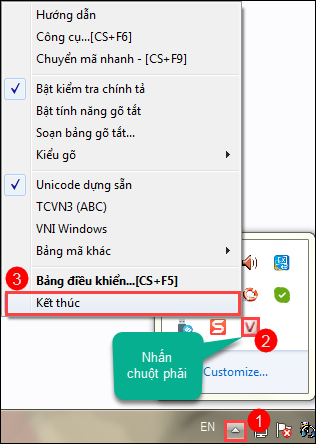
2. Kích chuột phải vào biểu tượng Unikey ngoài màn hình Desktop, chọn Properites.
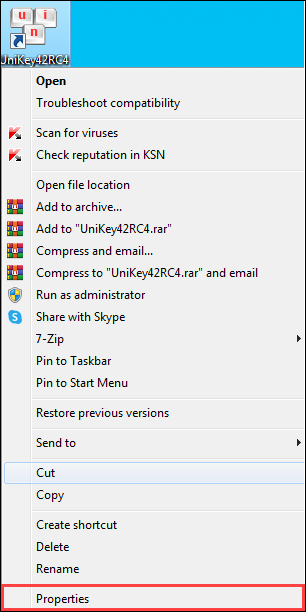
3. Chọn tab Compatibility. Tại tab Compatibility này, tích chọn Run this program as an administrator, nhấn OK
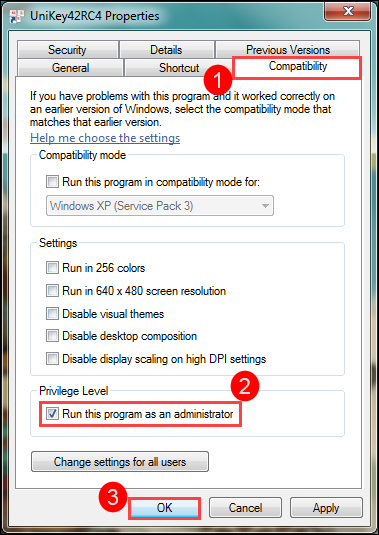
4. Trên màn hình máy tính, tích chuột phải vào biểu tượng Unikey, chọn Run as administrator
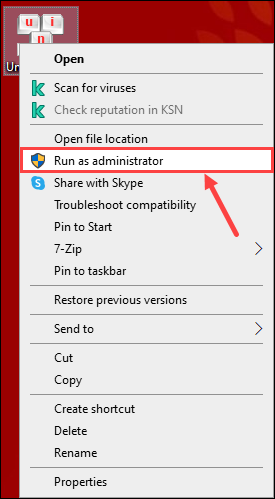
5. Kiểm tra lại xem đã gõ được tiếng việt trên phần mềm chưa? Nếu chưa thì chuyển sang thực hiện bước 3.
Xem thêm phim hướng dẫn chi tiết Tại đây
Bước 3: Xử lý nguyên nhân do Windows chưa tắt UAC (Change User Account Control Settings)
1.Nhấn phím Windows, gõ UAC vào ô tìm kiếm.
2.Chọn Change User Account Control Settings.
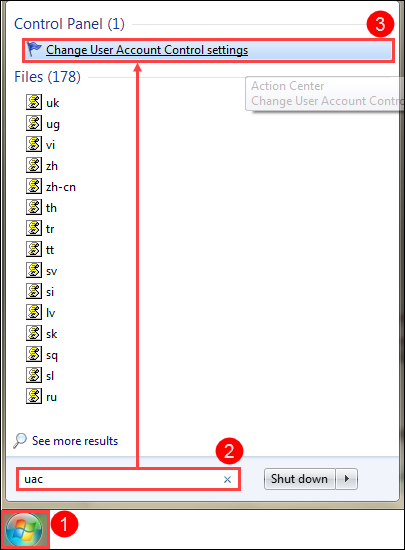
3.Tại phần Always notify, kéo xuống mức Never notify. Nhấn OK.
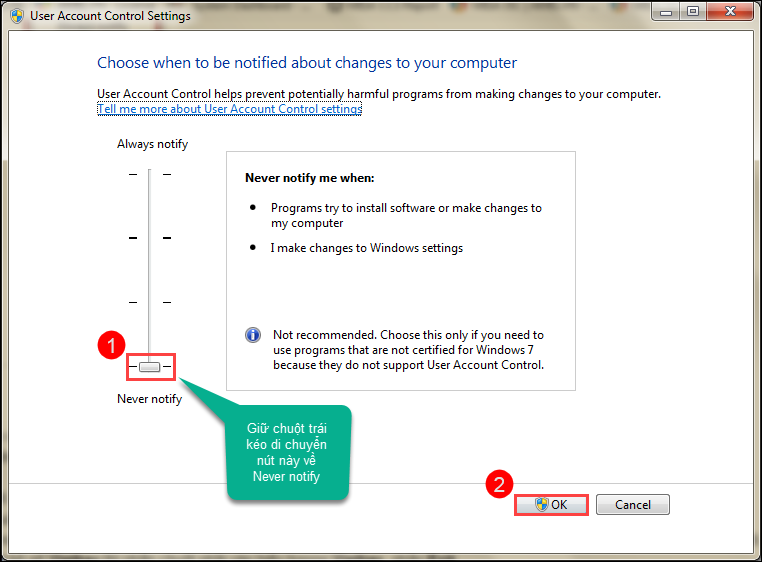
Nếu vẫn chưa gõ được tiếng Việt, bạn chuyển sang bước 4.
Xem thêm phim hướng dẫn chi tiết Tại đây
Bước 4: Xử lý nguyên nhân đang mở nhiều bộ gõ cùng lúc
1. Di chuột vào thanh Taskbar, nhấn vào biểu tượng mũi tên dưới góc phải màn hình.
2. Nếu máy tính bạn đang mở nhiều bộ gõ, ví dụ như Unikey và Vietkey thì để gõ được tiếng Việt thì phải tắt bộ gõ Vietkey đi.
3. Để tắt bộ gõ Vietkey thì nhấn chuột phải vào biểu tượng Vietkey, nhấn Exit.
Xem thêm phim hướng dẫn chi tiết Tại đây
Bước 5: Cài lại Unikey phù hợp với hệ điều hành của máy tính
Nếu phần mềm Unikey chưa phù hợp với hệ điều hành đang sử dụng thì thực hiện như sau:
1. Gỡ bỏ phần mềm Unikey đang có bằng cách:
- Vào Control Panel > Programs > Programs and Features để thực hiện gỡ bỏ.
- Hoặc kích chuột phải vào biểu tượng Unikey trên màn hình Desktop, chọn Open file location và xóa các file trong thư mục này đi.
2. Cài phần mềm Unikey phù hợp với hệ điều hành đang sử dụng. Tham khảo tại đây:
- Unikey cho Windows 32 bit và 64 bit
- Unikey cho Linux
- Unikey cho Vista





